Höfundur:
Charles Brown
Sköpunardag:
7 Febrúar 2021
Uppfærsludagsetning:
1 Júlí 2024
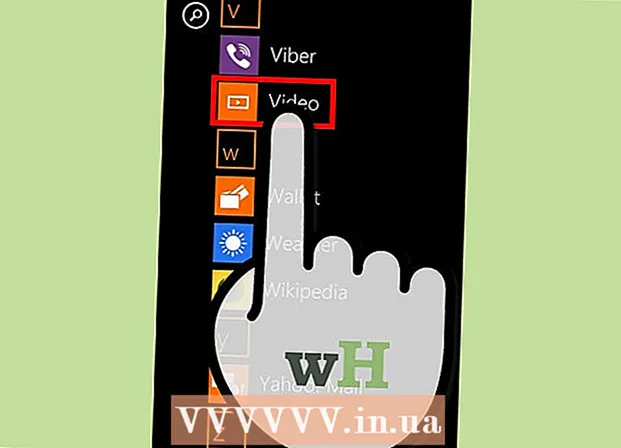
Efni.
- Að stíga
- Aðferð 1 af 3: halaðu niður myndskeiðum á iPhone eða iPad
- Aðferð 2 af 3: Hala niður myndskeiðum á Android
- Aðferð 3 af 3: halaðu niður myndskeiðum í Windows Phone
Nú þegar við erum með YouTube í fartækjunum okkar getum við nú horft á myndskeið á stöðum sem við höfum aldrei talið mögulegt fyrir nokkrum árum. Því miður þarf YouTube nettengingu til að streyma vídeóum í tækið og þú hefur kannski ekki aðgang að Wi-Fi eða farsímakerfinu. En ef þú skipuleggur þig aðeins fram í tímann geturðu hlaðið niður myndskeiðum í tækið þitt þegar þú ert með nettengingu og horft á þau síðar, jafnvel án nettengingar.
Að stíga
Aðferð 1 af 3: halaðu niður myndskeiðum á iPhone eða iPad
 Ræstu App Store. Þú getur ekki hlaðið niður myndskeiðum beint frá Safari eða YouTube forritinu og því þarftu annað forrit úr App Store til að hlaða niður myndskeiðum í iOS tækið þitt.
Ræstu App Store. Þú getur ekki hlaðið niður myndskeiðum beint frá Safari eða YouTube forritinu og því þarftu annað forrit úr App Store til að hlaða niður myndskeiðum í iOS tækið þitt.  Settu upp forrit til að hlaða niður myndskeiðum. Gerð Video Downloader í leitarreitnum og skoðaðu niðurstöðurnar. Það eru mörg forrit með svipuð nöfn sem bjóða upp á svipaðar aðgerðir. Í þessari grein notum við Video Downloader Lite Super - Vdownload eftir George Young appinu. Ef þú fannst það skaltu hlaða niður og setja upp forritið.
Settu upp forrit til að hlaða niður myndskeiðum. Gerð Video Downloader í leitarreitnum og skoðaðu niðurstöðurnar. Það eru mörg forrit með svipuð nöfn sem bjóða upp á svipaðar aðgerðir. Í þessari grein notum við Video Downloader Lite Super - Vdownload eftir George Young appinu. Ef þú fannst það skaltu hlaða niður og setja upp forritið. - Það eru mörg slík forrit í App Store, svo veldu hvaða þú vilt nota.
- Forrit til að hlaða niður myndskeiðum eru ekki studd af YouTube og því eru þau stundum fjarlægð úr App Store. Í því tilfelli getur þú valið annað forrit.
 Ræstu forritið sem þú settir upp. Finndu forritið í tækinu þínu og byrjaðu forritið.
Ræstu forritið sem þú settir upp. Finndu forritið í tækinu þínu og byrjaðu forritið.  Farðu á YouTube. Finndu vafrann í forritinu og skrifaðu youtube.com í veffangastikunni til að fara á YouTube.
Farðu á YouTube. Finndu vafrann í forritinu og skrifaðu youtube.com í veffangastikunni til að fara á YouTube.  Leitaðu að myndbandi. Leitaðu á YouTube að myndskeiði sem þú vilt hlaða niður og spilaðu myndbandið. Þegar valmynd birtist með möguleika á að hlaða niður myndskeiðinu skaltu velja „Sækja“, heita skránni og smella á „Vista“. Þú getur líka opnað matseðilinn með því að pikka á og halda inni miðju myndbandsins.
Leitaðu að myndbandi. Leitaðu á YouTube að myndskeiði sem þú vilt hlaða niður og spilaðu myndbandið. Þegar valmynd birtist með möguleika á að hlaða niður myndskeiðinu skaltu velja „Sækja“, heita skránni og smella á „Vista“. Þú getur líka opnað matseðilinn með því að pikka á og halda inni miðju myndbandsins.  Skoðaðu myndbandið sem þú hefur hlaðið niður. Þú getur fundið myndskeið sem þú hefur hlaðið niður í hlutanum „Skrár“.
Skoðaðu myndbandið sem þú hefur hlaðið niður. Þú getur fundið myndskeið sem þú hefur hlaðið niður í hlutanum „Skrár“.
Aðferð 2 af 3: Hala niður myndskeiðum á Android
 Ræstu vafrann á Android tækinu þínu. Farðu á https://youtube.com.
Ræstu vafrann á Android tækinu þínu. Farðu á https://youtube.com.  Farðu í myndbandið sem þú vilt hlaða niður. Leitaðu á YouTube að myndbandinu sem þú vilt hlaða niður og farðu á síðu þess.
Farðu í myndbandið sem þú vilt hlaða niður. Leitaðu á YouTube að myndbandinu sem þú vilt hlaða niður og farðu á síðu þess.  Afritaðu veffang myndbandsins. Pikkaðu á og haltu netfanginu og veldu síðan „Afrita“ til að afrita heimilisfangið úr myndbandinu.
Afritaðu veffang myndbandsins. Pikkaðu á og haltu netfanginu og veldu síðan „Afrita“ til að afrita heimilisfangið úr myndbandinu.  Opnaðu nýjan flipa í vafranum þínum. Leitaðu á netinu að Vídeó niðurhal að finna vefsíðu sem gerir þér kleift að hlaða niður myndskeiðum á netinu frá stöðum eins og YouTube. Í þessu dæmi notum við vefsíðuna ssyoutube.com. Farðu á http://ssyoutube.com. Pikkaðu á og haltu textareitnum við hliðina á Download þar til „Líma“ birtist. Pikkaðu á „Líma“ til að líma áður afritaða vídeófangið í reitinn.
Opnaðu nýjan flipa í vafranum þínum. Leitaðu á netinu að Vídeó niðurhal að finna vefsíðu sem gerir þér kleift að hlaða niður myndskeiðum á netinu frá stöðum eins og YouTube. Í þessu dæmi notum við vefsíðuna ssyoutube.com. Farðu á http://ssyoutube.com. Pikkaðu á og haltu textareitnum við hliðina á Download þar til „Líma“ birtist. Pikkaðu á „Líma“ til að líma áður afritaða vídeófangið í reitinn.  Pikkaðu á Sækja. Eftir skjóta athugun mun vefsíðan sýna þér fjölda möguleika með niðurhalstenglum fyrir mismunandi upplausnir og snið til hægri.
Pikkaðu á Sækja. Eftir skjóta athugun mun vefsíðan sýna þér fjölda möguleika með niðurhalstenglum fyrir mismunandi upplausnir og snið til hægri. - "MP4" sniðið verður hægt að spila af flestum forritum á Android.
 Pikkaðu á viðeigandi upplausn til að hlaða niður myndbandinu. Þú getur fylgst með gangi mála í tilkynningaskjánum. Bíddu eftir að niðurhalinu ljúki áður en þú heldur áfram.
Pikkaðu á viðeigandi upplausn til að hlaða niður myndbandinu. Þú getur fylgst með gangi mála í tilkynningaskjánum. Bíddu eftir að niðurhalinu ljúki áður en þú heldur áfram.  Opnaðu tilkynningaspjaldið og bankaðu á skrána sem þú hefur hlaðið niður. Þegar niðurhalinu er lokið geturðu dregið tilkynningarnar þínar niður og pikkað á skrána sem þú hefur hlaðið niður til að skoða hana.
Opnaðu tilkynningaspjaldið og bankaðu á skrána sem þú hefur hlaðið niður. Þegar niðurhalinu er lokið geturðu dregið tilkynningarnar þínar niður og pikkað á skrána sem þú hefur hlaðið niður til að skoða hana. - Ef þú finnur ekki myndbandið eða ef þú hefur hreinsað tilkynninguna skaltu pikka á skjalastjóra tækisins (stundum kallað „Skráin mín“ í forritum) og fara í möppuna „Niðurhal“. Hér finnur þú myndskeiðið sem þú hefur hlaðið niður.
Aðferð 3 af 3: halaðu niður myndskeiðum í Windows Phone
 Ræstu Internet Explorer í Windows símanum. Farðu á https://youtube.com.
Ræstu Internet Explorer í Windows símanum. Farðu á https://youtube.com.  Farðu í myndbandið sem þú vilt hlaða niður. Leitaðu á YouTube að myndbandinu sem þú vilt hlaða niður og farðu á síðu myndbandsins.
Farðu í myndbandið sem þú vilt hlaða niður. Leitaðu á YouTube að myndbandinu sem þú vilt hlaða niður og farðu á síðu myndbandsins. - Afritaðu veffang myndbandsins. Pikkaðu á og haltu netfanginu og veldu síðan „Afrita“ til að afrita heimilisfangið úr myndbandinu.

- Afritaðu veffang myndbandsins. Pikkaðu á og haltu netfanginu og veldu síðan „Afrita“ til að afrita heimilisfangið úr myndbandinu.
 Opnaðu nýjan flipa í vafranum þínum. Leitaðu á netinu að Niðurhal myndbands að finna vefsíðu sem gerir þér kleift að hlaða niður myndskeiðum á netinu frá stöðum eins og YouTube. Í þessu dæmi notum við vefsíðuna ssyoutube.com. Farðu á http://ssyoutube.com. Pikkaðu á og haltu inni textareitnum við hliðina á Sækja þar til „Líma“ birtist. Pikkaðu á „Líma“ til að líma áður afritaða vídeófangið í reitinn.
Opnaðu nýjan flipa í vafranum þínum. Leitaðu á netinu að Niðurhal myndbands að finna vefsíðu sem gerir þér kleift að hlaða niður myndskeiðum á netinu frá stöðum eins og YouTube. Í þessu dæmi notum við vefsíðuna ssyoutube.com. Farðu á http://ssyoutube.com. Pikkaðu á og haltu inni textareitnum við hliðina á Sækja þar til „Líma“ birtist. Pikkaðu á „Líma“ til að líma áður afritaða vídeófangið í reitinn.  Pikkaðu á Sækja. Eftir skjóta athugun mun vefsíðan sýna þér fjölda möguleika með niðurhalstenglum fyrir mismunandi upplausnir og snið til hægri.
Pikkaðu á Sækja. Eftir skjóta athugun mun vefsíðan sýna þér fjölda möguleika með niðurhalstenglum fyrir mismunandi upplausnir og snið til hægri. - "MP4" sniðið verður hægt að spila af flestum forritum.
 Pikkaðu á viðeigandi upplausn til að hlaða niður myndbandinu.
Pikkaðu á viðeigandi upplausn til að hlaða niður myndbandinu. Veldu „Vista“. Ef Internet Explorer spyr þig hvort þú viljir opna eða vista skrána skaltu velja vista.
Veldu „Vista“. Ef Internet Explorer spyr þig hvort þú viljir opna eða vista skrána skaltu velja vista.  Finndu myndbandið þitt. Eftir að niðurhalinu er lokið geturðu fundið myndskeiðið þitt í myndbandamöppunni á minniskortinu eða minni símans. Pikkaðu á það til að spila myndskeiðið með forriti að eigin vali.
Finndu myndbandið þitt. Eftir að niðurhalinu er lokið geturðu fundið myndskeiðið þitt í myndbandamöppunni á minniskortinu eða minni símans. Pikkaðu á það til að spila myndskeiðið með forriti að eigin vali.



